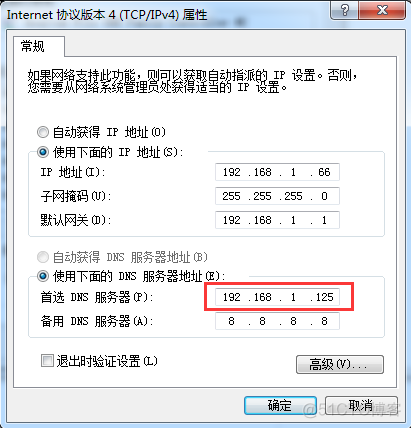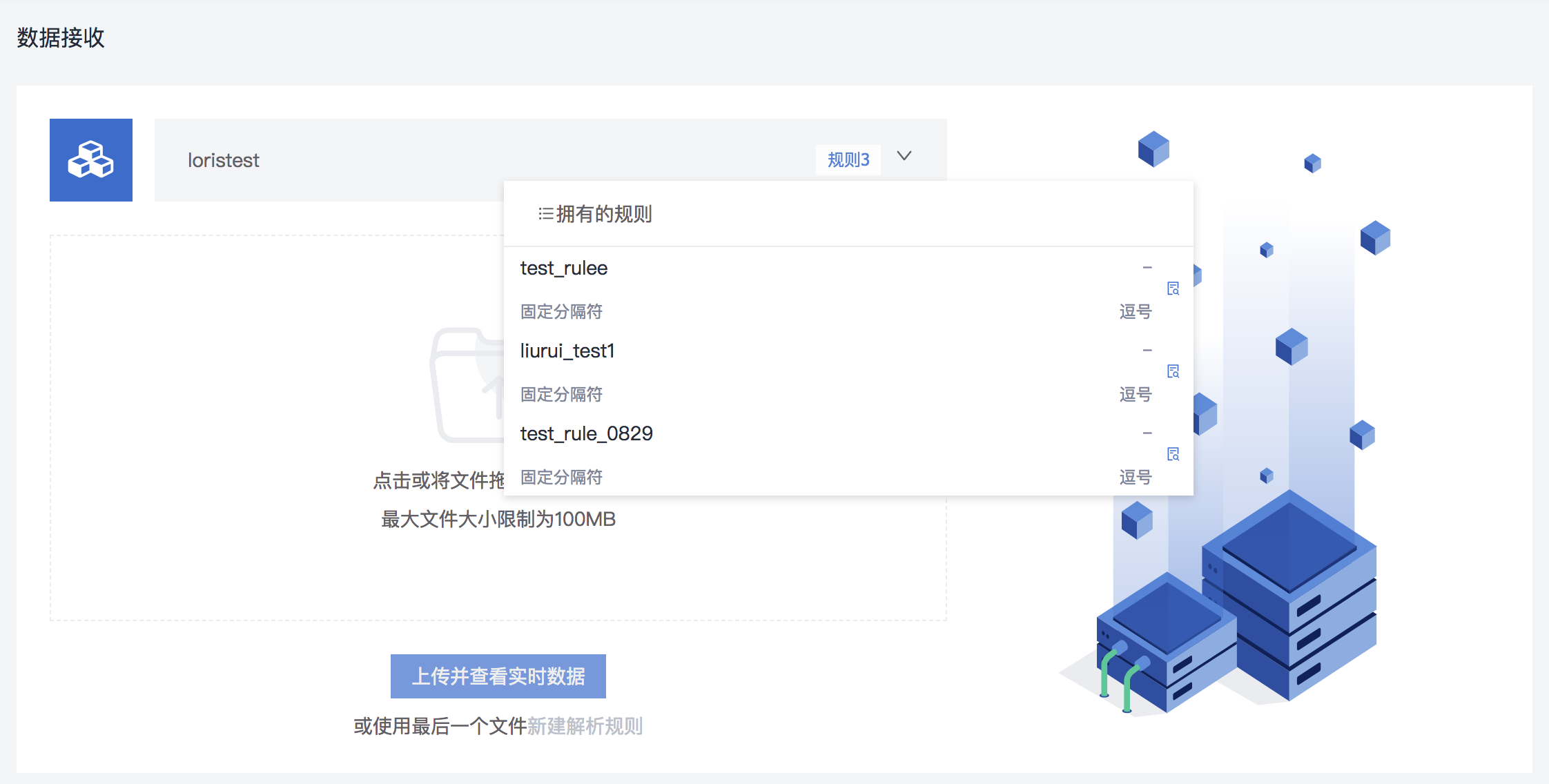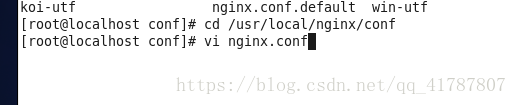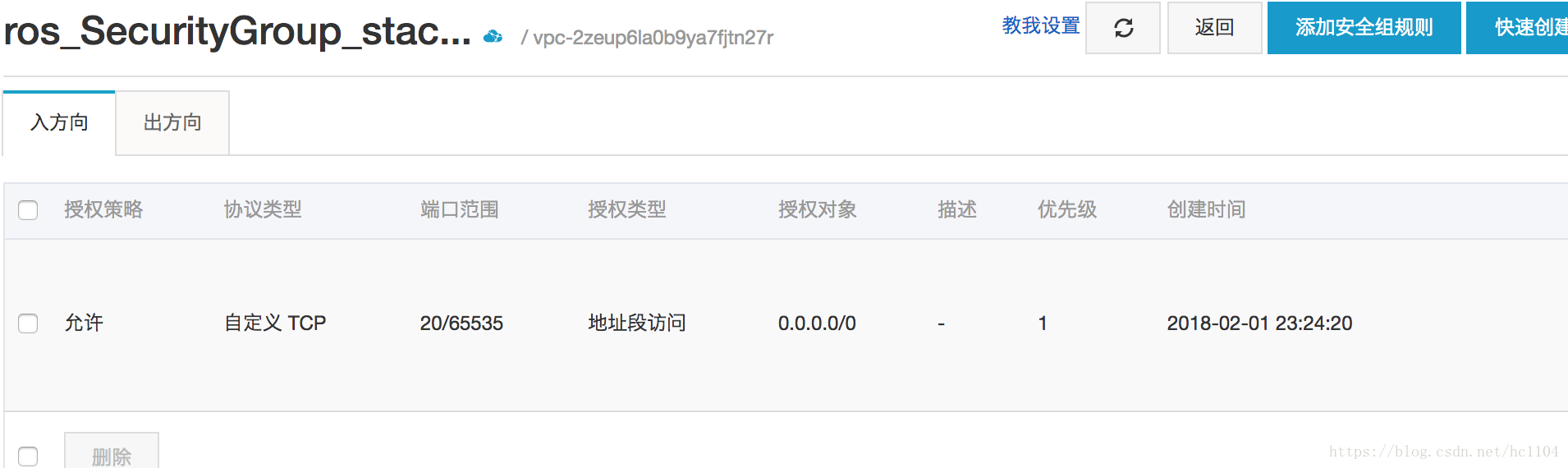【WIndows 10如何搭建FTP服务器】
1.安装IIS工具。
打开控制面板,找到程序和功能,再选择“启动或关闭功能”,然后勾选如下图的功能,点击“确定”IIS安装完成。
2.FTP防火墙设置(如果要使用另一台电脑进行连接,则需要将两台电脑连在同一个局域网下,并且关闭作为ftp服务器主机的防火墙)。
打开控制面板,选择“ 防火墙”,找到FTP服务器,点击“更改设置”,勾选所有,点击确定。如果需要使用另一台电脑连接时出现问题,可以暂时关掉防火墙。
3.启动FTP服务。
使用Win+R快捷键,输入.msc打开服务,找到“FTP ”,右键--找到并点击“启动”,然后确定。
4.创建FTP用户。
因为我的电脑是家庭版,无法通过“本地用户和组”创建,于是使用dos的net user命令创建用户。
5.配置FTP服务器。
第一步,打开IIS管理器。
第二步,添加FTP站点。找到“网站”,右击网站,点击“添加FTP站点”,对名称和路径进行选择,下一步。输入本机的IP地址(win+R 输入cmd,回车,使用,回车,无线局域网适配器的IPV4便是IP地址),SSL勾选“无”,下一步。允许访问选择“所有用户”,其他全勾选,点击完成。
6.访问ftp服务器。
方法一:使用8Uftp访问ftp服务器(直接在浏览器搜索框输入8Uftp即可找到下载)。
第一步,找到“文件”,点击选择“站点管理器”,点击“新站点”。
第二步,创建新站点。“主机名”输入ip地址,用户名和密码输入之前创建的,在“高级”里面可以选择默认地址。
第三步,输入“地址”、“用户名”、“密码”点击“连接”。连接以后选择一个文件,点击“下载”。查看桌面,下载成功。FTP服务器搭建与配置完成。
方法二:找到“此电脑”,在地址栏输入ftp//:IP地址,点击回车,出现你的ftp服务器默认地址文件。